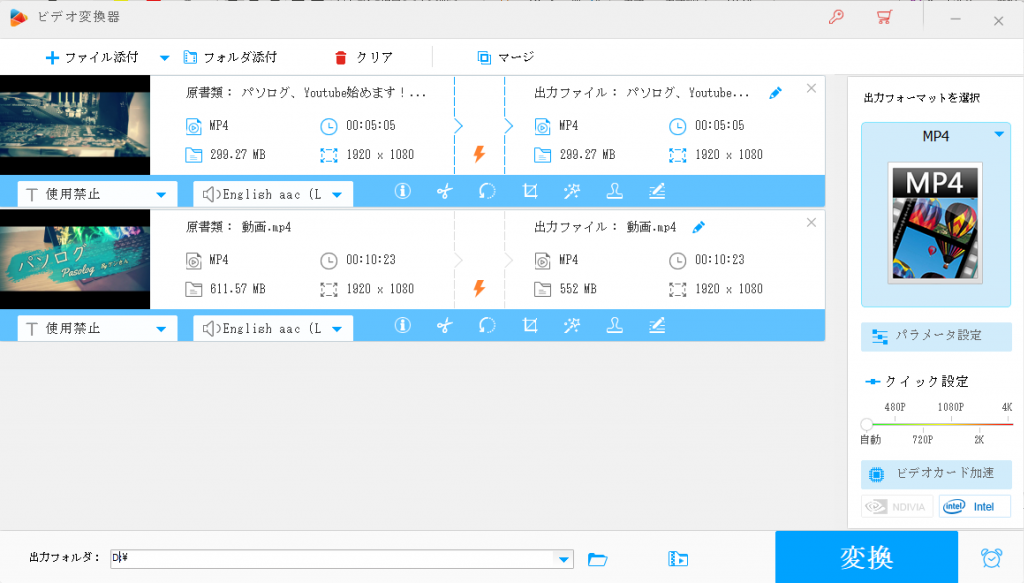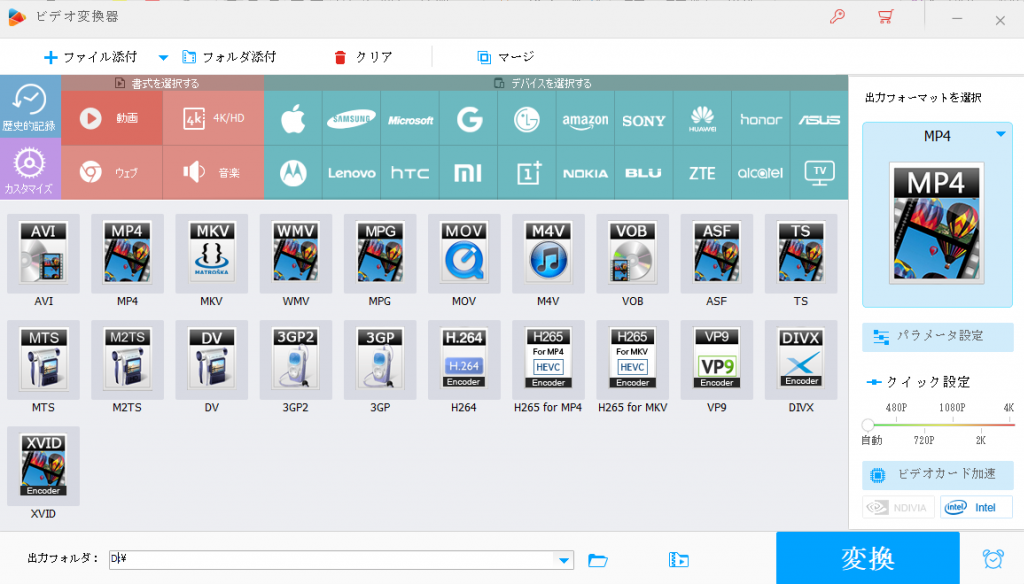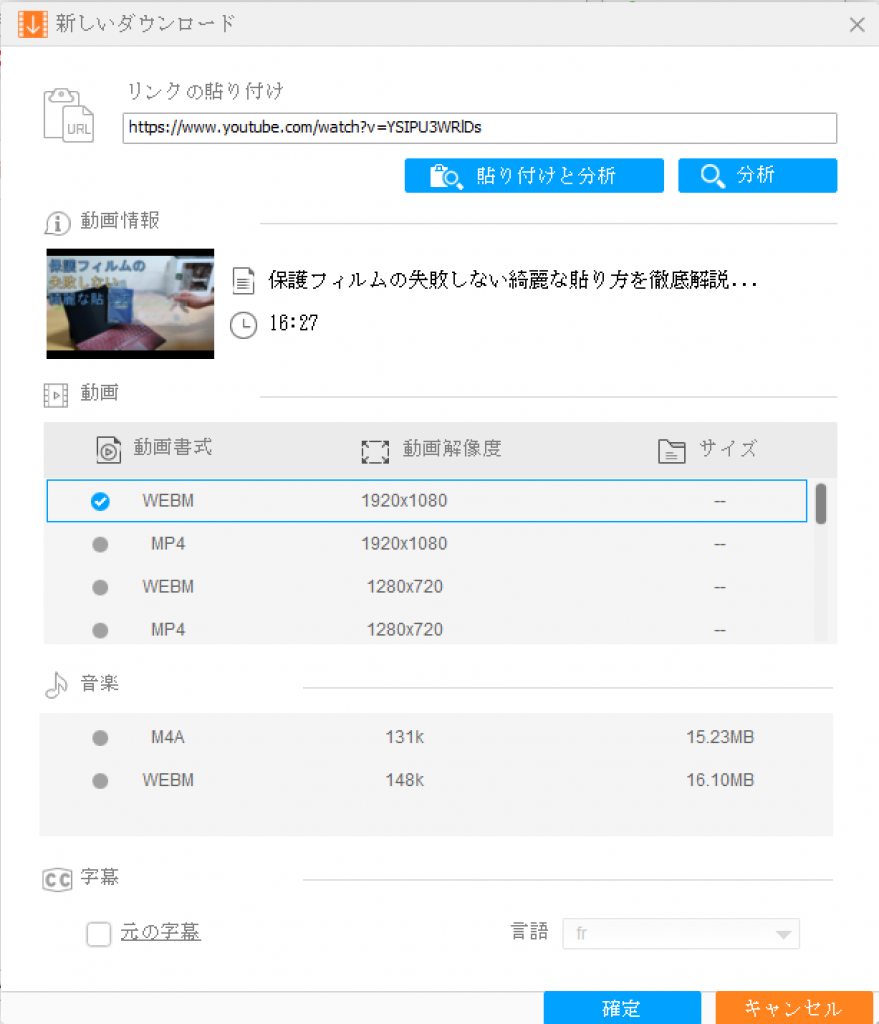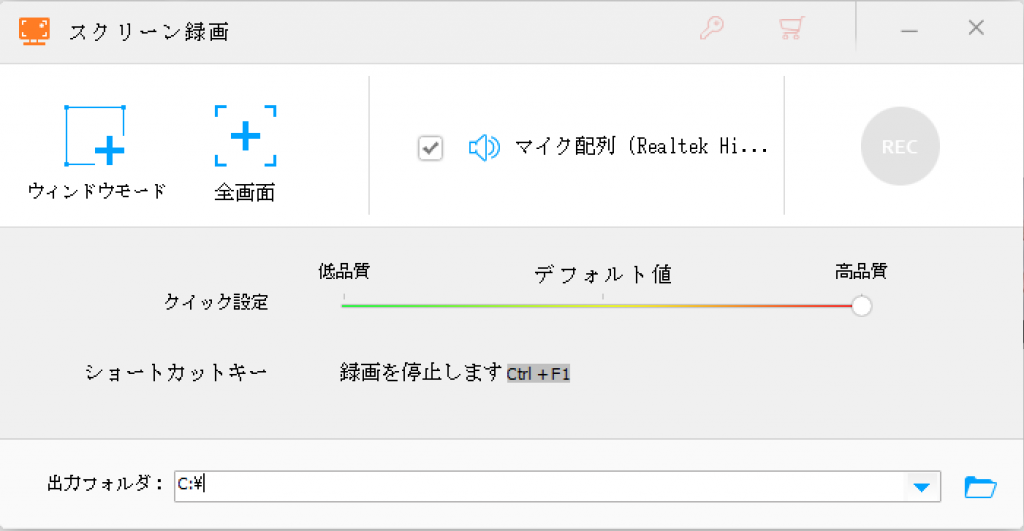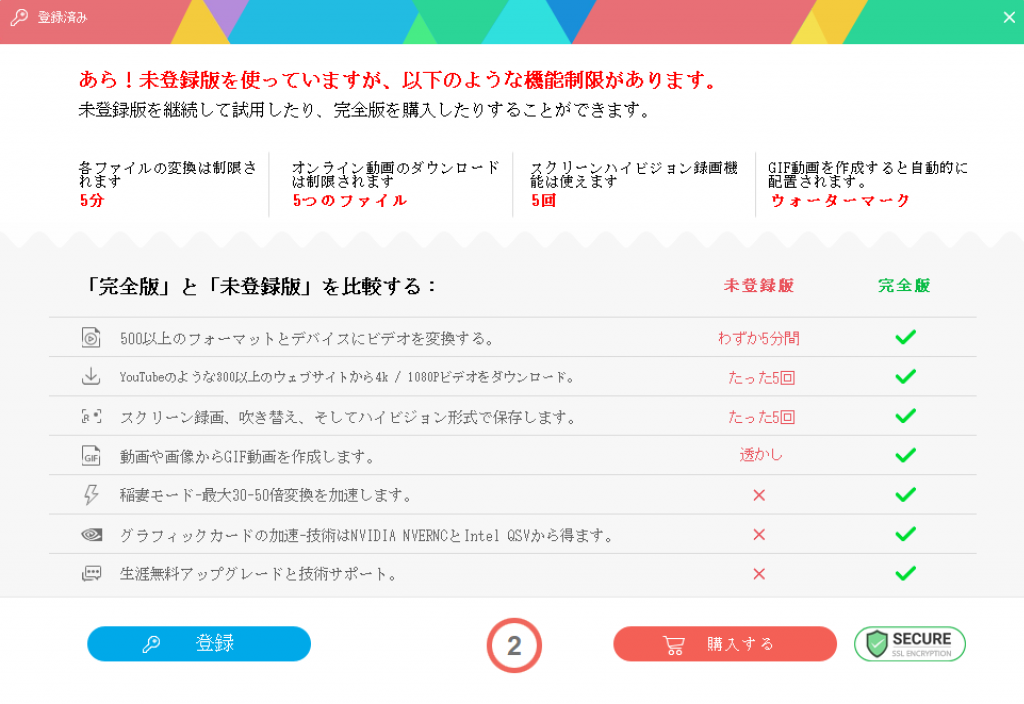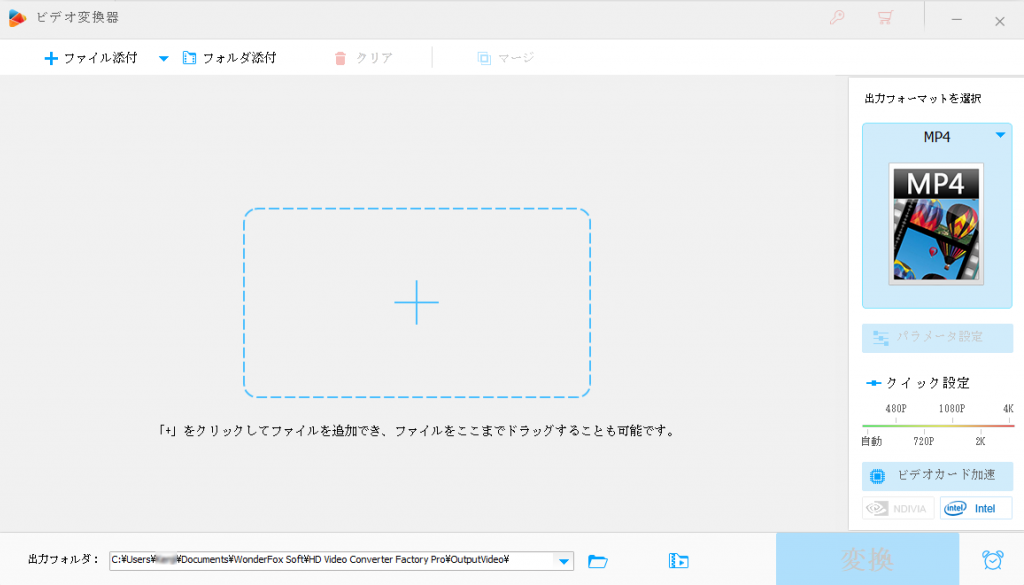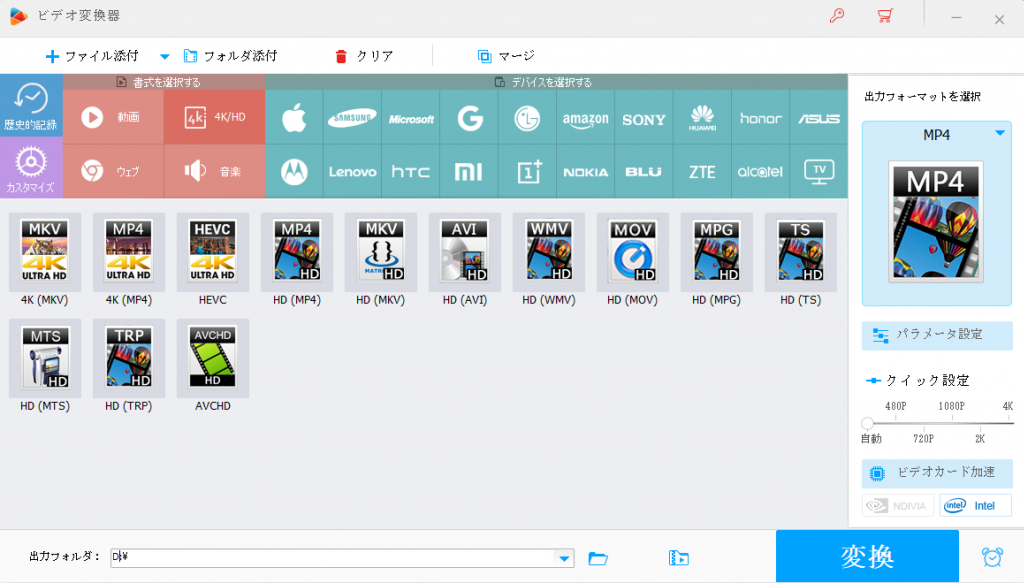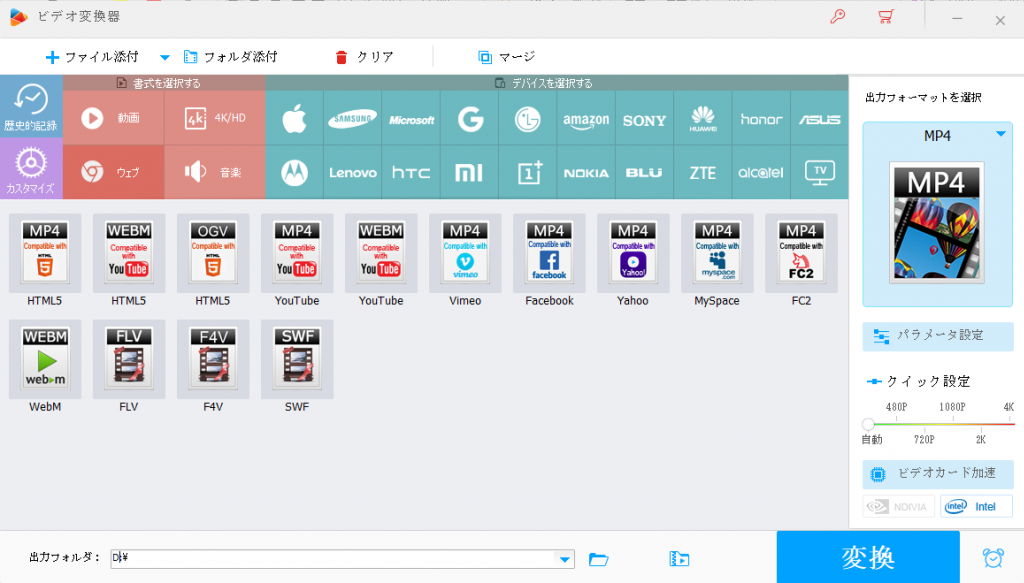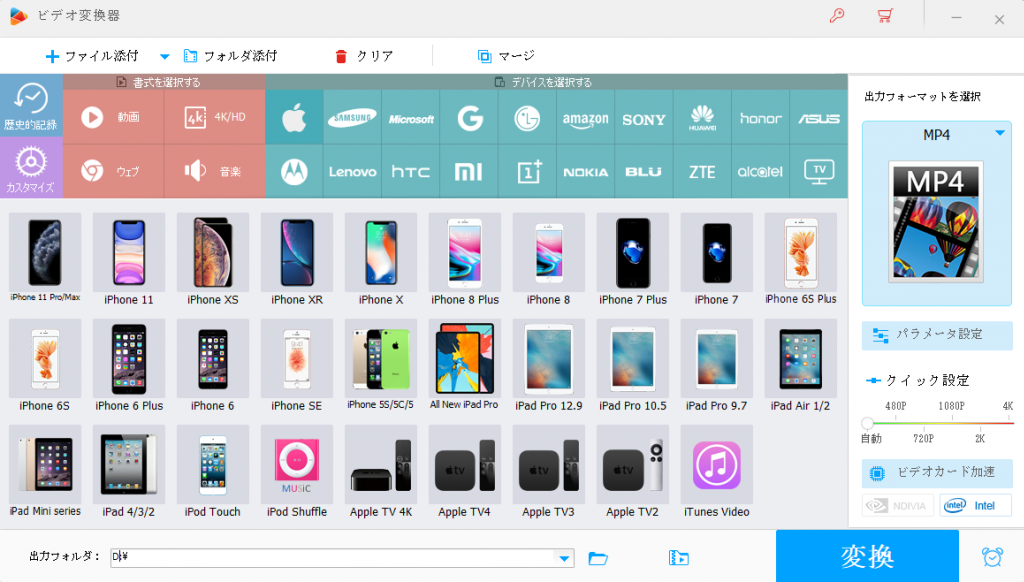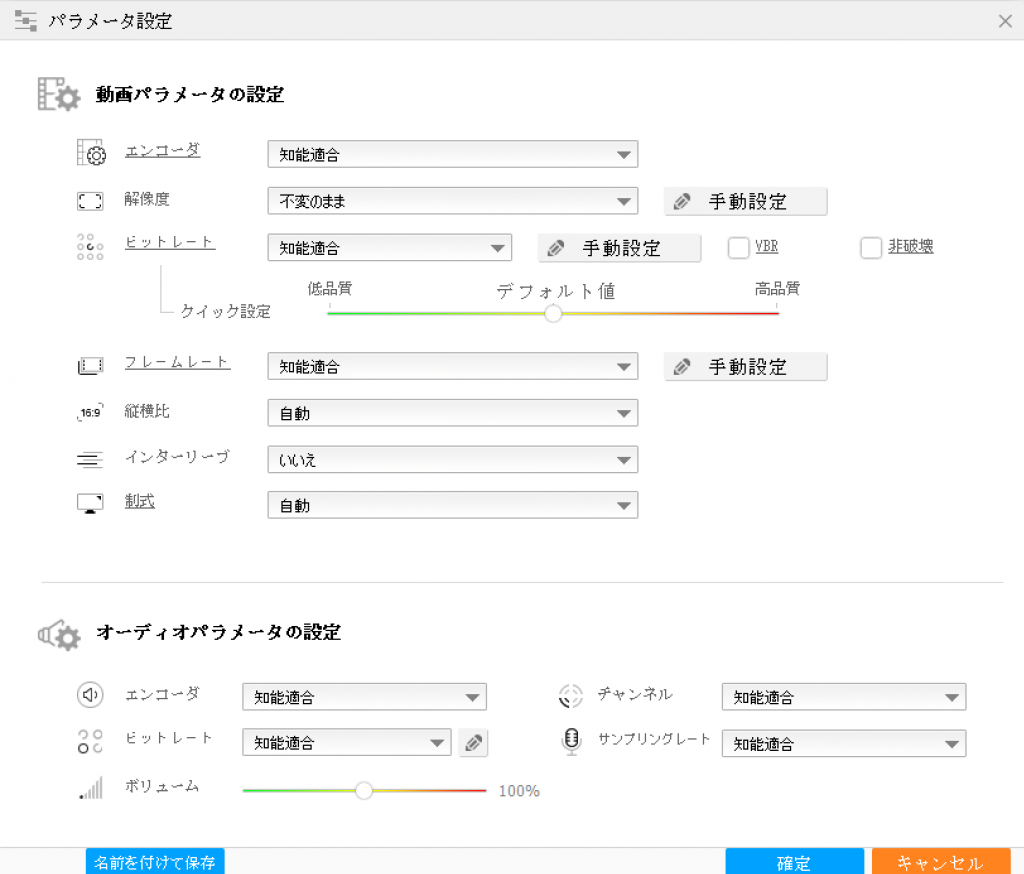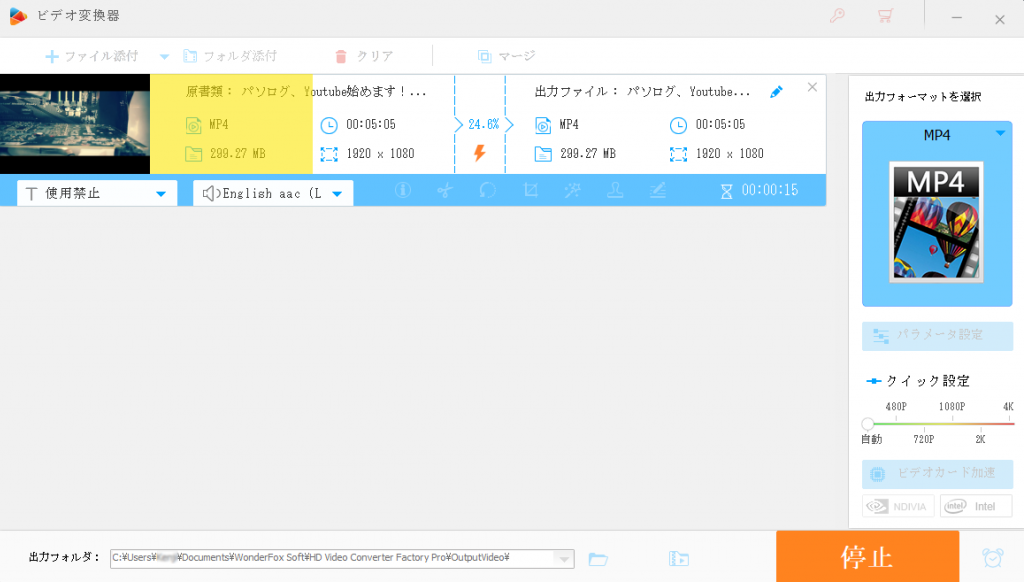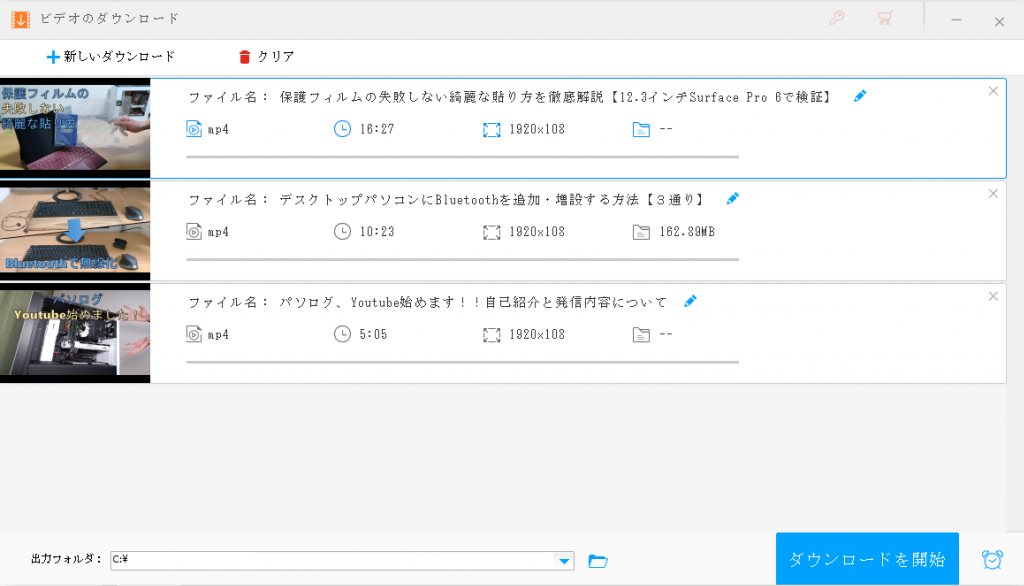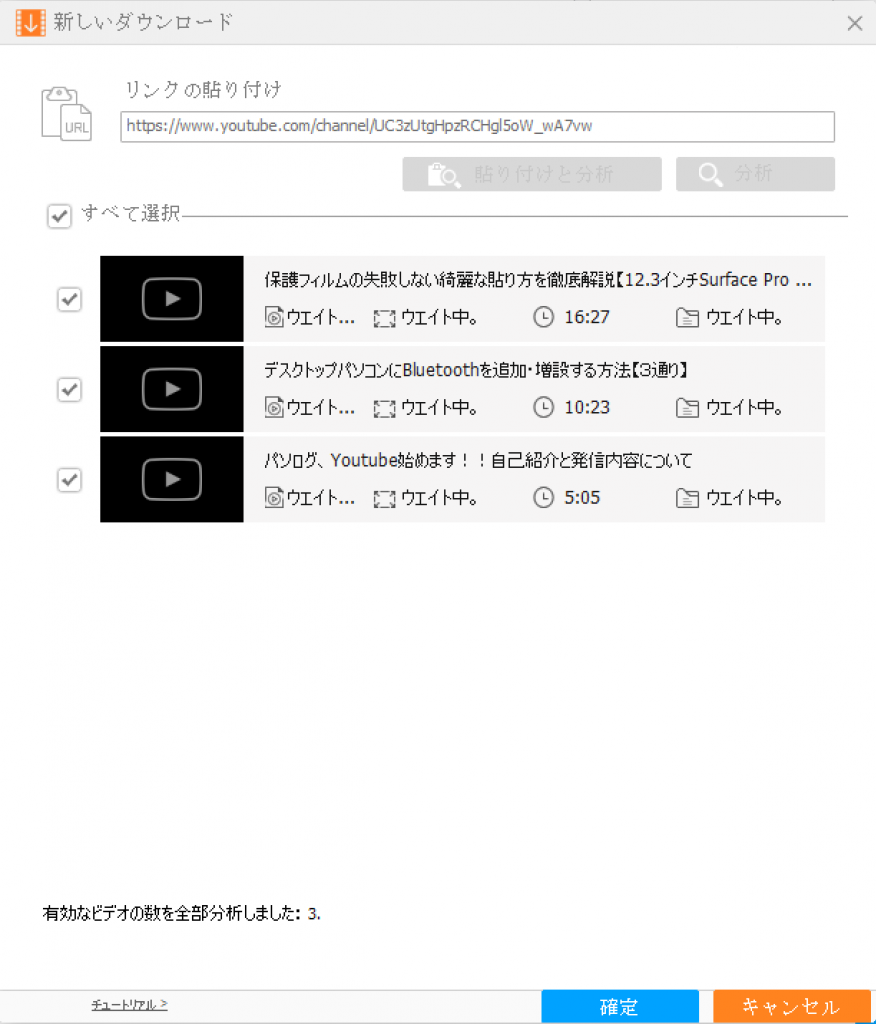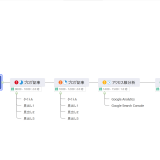動画変換&編集、DVD変換、Web動画のダウンロード、画面録画ができるオールインワンの動画変換ソフト『WonderFox HD Video Converter Factory Pro』を紹介します。
動画編集や変換だけでなく、他にも様々な動画処理ができ、1つ入れておけば、動画に関する処理が色々捗るソフトウェアになっています。
では、詳しく特徴、使い方、プランなどを徹底解説していきます。
本記事は、WonderFox様からソフトウェアをご提供頂き執筆しております。

WonderFox様のご提供で、ユーザー様にも有料版に近い機能の”景品版“をダウンロードすることができます。
【期限】
2020年6月8日まで
【内容】
・景品版の無料ダウンロード
・有料版の割引きクーポンコード
詳細は、WonderFox × パソログの公式ページまで
目次
様々な動画処理が1つのソフトでできる動画変換ソフト『WonderFox HD Video Converter Factory Pro』
WonderFox HD Video Converter Factory Proは、動画に関する処理が色々とできるソフトです。
このソフト1つで
- 動画の変換
- 動画サイトからの動画ダウンロード
- 画面録画
- 画像や動画からGIFの作成
- 簡単なビデオ編集
などの色々な機能があります。
そのため、
・動画サイトなどの動画をダウンロードしたい!
・ゲーム配信などのために、パソコンの画面を録画したい!
・メディアプレイヤー、Youtubeなどの動画投稿サイトなどに合わせて、動画を変換したい!
という幅広いニーズにお応えできる動画変換ソフトとなっています。
他にも色々と紹介していきますが、主に
- 機能面などの特徴
- 料金プラン
- 使い方と実際に使った感じ
という部分を解説していこうと思います。
先にプランについて軽く触れておくと、WonderFox HD Video Converter Factory Proでは、無料版があるものの
- 動画の変換は、5分のみ
- 最大30-50倍ものスピードで動画を変換する稲妻モードを使えない
- 動画のダウンロードは、5本のみ
などの制限があります。
とは言え、無料版を使うことで、
- どういった機能があるのか
- 使い勝手はどうなのか
などを購入前に確認することができるので、実際に購入してから「イメージしていたものと違った…」と言った失敗が無く、安心して購入することができるのが良いですね。

WonderFox HD Video Converter Factory Proの特徴
WonderFox HD Video Converter Factory Proの特徴で、特に押したいのは主に次の4つですね。
- 動画の変換機能
- 動画の編集機能
- URLでの動画ダウンロード機能
- 画面録画機能
では、1つ1つ詳しく解説していきましょう。
動画の変換機能
まずは、動画の変換機能です。
元々の動画ファイルを
- メディアプレイヤーで再生できるようにするため
- Youtubeなど動画サイトにアップロードするため
にファイル形式を変換するための機能ですね。
このソフトでは、大量の動画ファイルを、選択した出力形式(フォーマット)で一括変換できるので、非常に使い勝手が良いです。
また、よく使われるフォーマットに関しては、元々、数十種類程度のプロファイルで用意されているので、基本的に、選ぶだけで変換できるので簡単です。
例えば、Youtubeに動画をアップロードしたいという時は、Youtube用のプロファイル(設定)を選択して変換するだけでOKです。
いちいち、動画を入れたいデバイスやアップロード先の対応しているビデオコーデックやオーディオコーデックなどを調べなくて良いので、とても楽ですね。
プロファイル選択画面
また、元々用意されているプロファイルとは別に、自分でカスタマイズすることもできるので幅広く使うことができますね。
1度カスタマイズしたものは保存しておけるので、毎回設定し直す必要もないので便利。
用意されているプロファイルとしては、次のようなものがあります。
【書式を選択する】
・動画(AVI, MP4, WMV, MPG, MOVなど)
・4K/HD(4K MKV, 4K MP4, HD MP4など)
・ウェブ(Youtube, Vimeo, Facebook, FC2など)
・音楽(WAV, FLAC, ALAC, MP3, AAC, WMA, OGGなど)
【デバイスを選択する】
・Apple
・SAMSUNG
・Microsoft
・LG
・Amazon
・SONY
・HUAWEI
・honor
・ASUS
・Motorola
・Lenovo
・htc
・Xiaomi
・OnePlus
・NOKIA
・BLU
・ZTE
・Alcatel
・TV
これだけではなく、例えば、Appleデバイスを選択すると、
・iPhone 11 Pro/Max
・iPhone 11
・iPhone XS
・iPhone XR
・iPhone X
・iPhone 8 Plus
・iPad Pro
・iPad Air
・iPod Touch
・Apple TV
・iTunes Video
※iPhoneは、5以降のバージョンが用意されている。
と細かく分かれています。
このように、プロファイルが結構あるので、いちいち対応しているものを調べて、1項目ずつ調整する必要が無いので、簡単に動画を変換することができます。
後程、詳しく使い方を解説します。
動画の編集機能
次は、動画の編集機能についてです。
基本的に動画を変換することが中心のソフトなので、動画編集の機能自体は簡単なものですね。
編集でできることは、
- 切り取り
- 回転
- トリミング
- エフェクト(グレースケール、シャープ、鉛筆画、油絵風など)
- ウォーターマーク(テキスト、画像による透かし)
と言った簡単なものですね。
ちょっと動画の前後の余計な部分を切り取りたいとか、動画全体にエフェクトを掛けたいとか、ちょっとした編集であれば使えると思います。
しかし、Youtube向けに公開する動画の編集となると正直に言う機能不足ですね。
テロップを付けれなかったり、途中途中で細かく切り取りを想定した操作性になっていなかったりします。
元々、動画編集に特化したソフトでは無いので、そこは仕方ないのですが、編集機能に関しては、使えるシーンは限られてくるかなと言う印象です。
そのため、グレースケールや言ったエフェクトなど、ちょっとした編集をしたい方向けの機能です。
URLでの動画ダウンロード機能
動画ダウンロード機能は、WebのURLを指定するだけで、その動画をダウンロードできるというものです。
動画だけでなく、音楽・BGMとしてもダウンロード可。
地下鉄での通勤中や新幹線での出張であれば、ネットが繋がりにくい、繋がらないということが多々あると思いますが、そういった移動時間を有効に使うために、動画を見たいという方には、おすすめの機能ですね。
一度ダウンロードしておけば、通信状態なんて関係ありませんからね(笑)
また、データの通信容量を節約したいから、家のWi-Fiでダウンロードしてから見たい!という場合も良いですね。
また、この動画ダウンロード機能に対応しているサイトは、300以上もあるので、有名どころの動画サイトであれば、大体ダウンロードできると思います。
代表的なところで言うと、
- YouTube
- niconico
- FC2
- Vimeo
- Dailymotion
- LiveLeak
などなど。
これらを含む300以上のウェブサイトからビデオ、オーディオ、字幕をダウンロードすることができます。
複数の動画をダウンロードしたい時は、同時にダウンロードしてくれるので、1つ1つ待たなくていいというのも便利なポイントですね。
他にも、動画をダウンロードできるソフトを使ったことがありますが、1つの動画のダウンロードが完了してから、次の動画のURLを入力して次をダウンロード…というような待ち時間が長い感じの操作性で使いにくかったので、HD Video Converter Factory Proは良いですね。
また、YoutubeなどのチャンネルURLを入れると、そのチャンネルに投稿されている動画を一括でダウンロードすることが可能です。
画面録画機能
画面録画機能は、名前の通り、パソコンの画面を録画する機能です。
ゲームなどのプレイ動画を録画して、Youtubeの動画を作りたい!という方には必須の機能ですね。
その他にも、パソコンの操作などを説明する際にも、録画機能が役立ちそうです。
録画範囲は、
- ウィンドウモード
- 全画面
の2つから選ぶことができ、ウィンドウモードは録画範囲を自由に指定することができます。
あとは、
- 接続しているマイクの選択
- 画質の品質
を決めることができます。
ちょっと試してみたのですが、
- デュアルディスプレイの2画面目を指定できなかったり
- Surface Proのように、特殊な解像度でWindowsによって表示スケールが調整されているパソコンの場合、録画する際の範囲が小さくなったり
と上手くいかない部分がありました。
自分の環境でも上手く動作するか、一度無料版をダウンロードして試してみるのが良さそうですね。

WonderFox HD Video Converter Factory Proの無料・有料版の違いと料金プラン
WonderFox HD Video Converter Factory Proの料金プランについて解説します。
また、無料版と有料版で機能面に差があるので、そのあたりも紹介していきます。
ちなみに、対応OSは、Windowsのみとなっています。
有料版のプラン
有料版は、次の3つのライセンスがあります。
・1年間更新ライセンス
⇒ 3,280円(税抜)
・永久ライセンス(1台)
⇒ 7,760円 3,880円(税抜)
・永久ファミリーライセンス(3台)
⇒ 8,880円 6,580円(税抜)
※2020/05/06執筆時点
1年間更新ライセンスと永久ライセンスの差が、600円程度なので、永久ライセンスの方がお得ですね。
また、複数のパソコンで使いたいという方向けに、3台まで使えるファミリーライセンスも用意されています。
結構な頻度で、
- 動画の変換
- 画面録画
- 動画のダウンロード
のどれか1つでも使いたいという方にとっては、約4,000円というのはお買い得なのではという感じですね。
無料版の制限
無料プランも用意されているので、購入前に
- どういうソフトなのか
- 機能はどういったものがあるのか詳しく見たい
- 操作性はどんな感じか
ということを知りたい方は、まずは無料プランを試してみることをおすすめします。
ですが、無料プランということで、機能に色々と制限が設けられています。
これは無料版で、動画の変換をしようとした際に出てきた通知です。
気になる制限としては、
- 動画の変換は、5分のみ
- 最大30-50倍ものスピードで動画を変換する稲妻モードを使えない
- 動画のダウンロードは、5本のみ
という感じですね。
長時間動画の変換、たくさん動画をダウンロードしたいという方は、無料版をちょっと試したら、有料版を購入して使うのが良いですね。
試用期限は特にないので、思う存分使用感や機能などを確かめることができます。
しかし、基本的に無料版は、使用感などを確かめるために使ってみて、「この動画変換ソフト良いな…」となったら、有料版に移行するという感じですね。

WonderFox HD Video Converter Factory Proの使い方
では、実際に何か機能を使って、どのような感じの使用感なのか解説してきます。
今回は、4つ特徴・機能を紹介しましたが、その内の
- 動画の変換機能
- Web動画のダウンロード機能
を試していきます。
動画の変換
まず、簡単に動画変換の手順を言うと次のような感じ
- 変換したいファイルを開く(複数可)
- 出力フォーマットを選ぶ
- 変換を実行する
1.3番は簡単ですね。
2番の出力フォーマットも基本的に、元々設定されているプロファイルから選ぶだけなので簡単です。
しかし、プロファイルに無い設定で出力したいという場合は、カスタマイズする必要があるので、少しだけ時間がかかりますね。
では、1つ1つやっていきましょう。
変換したいファイルを開く(複数可)
メニューの「ファイル添付」「フォルダ添付」から変換したいファイルを選択します。
また、ファイルをドラッグ&ドロップでもOK。
3つ動画を追加してみましたが、画像のように動画ファイルの情報と共に、リスト表示されますね。
各項目で左右に情報が分かれていますが、
左側:変換”前”の動画ファイル情報
右側:返還”後”の動画ファイル情報
となっています。
各項目の下側に、ハサミマークなどが並んでいますが、そこから簡単な編集機能を使うことができます。
出力フォーマットを選ぶ
次に、変換したいフォーマットを選択します。
上でも述べたように、Youtube向け、iPhone向けと言った数多くのプロファイルが用意されているので、大体はそこから選択するだけでOKです。
プロファイルに用意されていない場合は、右側のパラメータ設定から色々変更することができます。
動画パラメータの設定画面
また、その設定を保存することもできるので、何回も繰り返し使いたい場合は保存しておくのが良いですね。
※海外のソフトと言うこともあってか、日本語訳はちょっと違和感がありますね(笑)
変換を実行する
後は、右下の「変換」ボタンを押せば、変換が開始されます。
背景が黄色になって、進捗状況が一目でわかりますね。
Web動画のダウンロード
次に動画のダウンロード機能を使ってみましょう。
まず、簡単にダウンロードの手順を言うと次のようになります。
- ダウンロードしたいURLを入力
- ファイル形式を選択
- ダウンロードの開始
特に難しいところはありませんね。
ダウンロードしたいURLを入力
メニューの[新しいダウンロード]から、ダウンロードしたい動画のURLを入力します。
入力した後は、[分析]を押して待っていれば、対象の動画情報が読み込まれます。
ファイル形式を選択
動画ファイルの形式を選択します。
WEBM, MP4の2形式があって、動画解像度は、FHD, HD, その他色々ありますね。
4K動画の場合は、3840×2160の解像度もあるので、Web上の動画に合わせて色々変換できる形式が決まるようですね。
ダウンロードの開始
あとは、[ダウンロード開始]を押せば、一括でダウンロードしてくれます。
YoutubeのチャンネルURLを入力すると、そのチャンネルの動画を一括でダウンロードすることができます。
また、プレイリストも一括でダウンロードが可能なようなので、一旦プレイリストを作ってからダウンロードするのが速そうですね。

まとめ:簡単に動画変換やダウンロードなどができるオールインワンの動画処理ソフト
動画変換&編集、DVD変換、Web動画のダウンロード、画面録画ができるオールインワンの動画変換ソフト『WonderFox HD Video Converter Factory Pro』を徹底解説しました。
海外のソフトと言うこともあってか、日本語翻訳の精度があまり高くないようなので、ちょっと違和感を覚える部分もあるのですが、機能面に関しては問題ないですね。
動画変換だけでなく、他にも色々な動画処理ができるので、1つ入れておけば、動画に関する処理は大体できるのかなというソフトウェアになっています。
とは言え、編集機能は簡単なものだけなので、凝った動画編集をしたい方は、別途、動画編集ソフトも一緒に欲しいところですね。
再度おさらいすると主な機能は、次の5つです。
- 動画の変換
- 動画サイトからの動画ダウンロード
- 画面録画
- 画像や動画からGIFの作成
- 簡単なビデオ編集
基本的に有料版になってしまいますが、ひとまず無料版を使って、
- どういった機能があるのか
- 使い勝手はどうなのか
などを確認してみるのが良いですね。
実際に購入してから「イメージしていたものと違った…」と言った失敗が無く、安心して購入することができるのでおすすめです。

WonderFox様のご提供で、ユーザー様にも有料版に近い機能の”景品版“をダウンロードすることができます。
【期限】
2020年6月8日まで
【内容】
・景品版の無料ダウンロード
・有料版の割引きクーポンコード
詳細は、WonderFox × パソログの公式ページまで